In een wereld waarin we steeds meer afhankelijk zijn van onze telefoons voor alles, van werk gedaan krijgen tot het spelen van games, proberen bedrijven te "helpen" om dingen gemakkelijker te maken. Het nieuwste bedrijf dat dit doet, is Netflix, aangezien de mediastreaminggigant onlangs zijn Netflix Games-sectie heeft geïntroduceerd. Dit is een gebied binnen de Netflix-app, dat toegang biedt tot een select aantal titels die zijn ontwikkeld of uitgebracht door Netflix.
Inhoud
- Verwante lezing
-
Hoe Netflix-spellen te spelen
- Welke spellen zijn beschikbaar?
- Gerelateerde berichten:
Verwante lezing
- Hoe Xbox-games naar iPhone te streamen
- De 2021 iMac Review: de toekomst van computers
- De beste iPad Mini-tips en -trucs om het meeste uit uw nieuwe iPad te halen
- Hoe AirPods met Nintendo Switch te verbinden
- De beste apps voor gewichtsverlies voor iPhone in 2021
Maar in plaats van een aparte app uit te brengen, kiest Netflix Games voor een andere benadering en wordt deze gevonden in dezelfde Netflix-app die we altijd hebben gebruikt. Dit zou een goede beslissing kunnen zijn, aangezien Netflix heeft bevestigd dat voor de selectie van games geen extra abonnement vereist is. In plaats daarvan kun je gratis genieten van alle huidige games, op voorwaarde dat je een actief Netflix-abonnement hebt.
Hoe Netflix-spellen te spelen
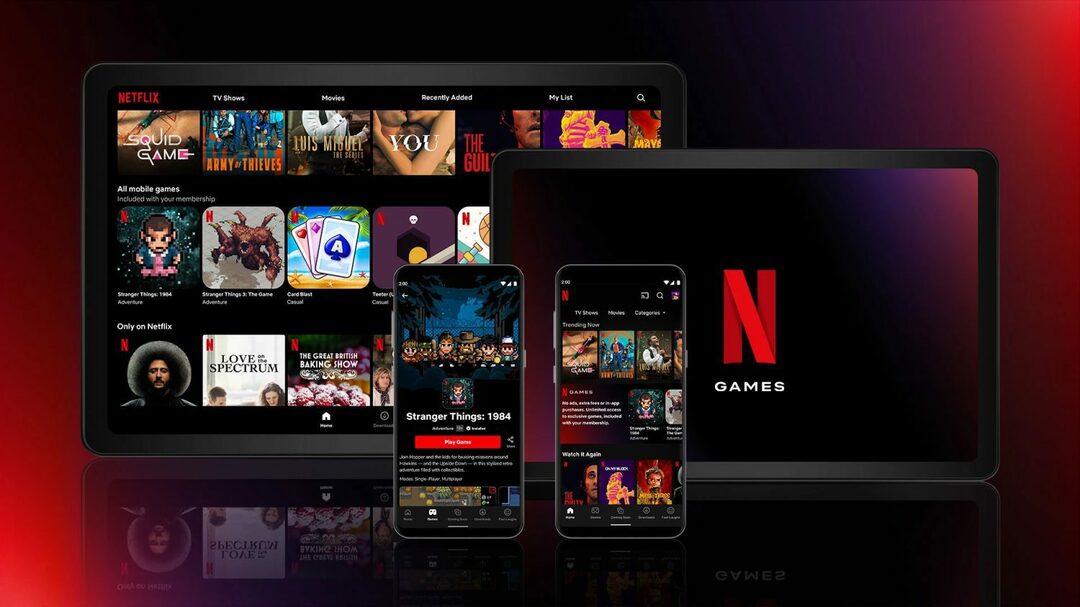
Als je Netflix Games op je iPhone of iPad wilt spelen. Het proces is vrij eenvoudig, zij het een beetje verborgen. Maar daarvoor moet je een iOS- of iPadOS-apparaat gebruiken met minimaal iOS/iPadOS 15, een actief Netflix-abonnement en voldoende opslagruimte om de games te downloaden en te installeren. Mits je aan al deze eisen voldoet, kun je aan de slag!
- Open de Netflix app op je iPhone of iPad.
- Scroll naar beneden tot je de ziet Netflix-spellen sectie.
- Veeg naar rechts om door de lijst met beschikbare games te bladeren.
- Selecteer het spel die je wilt spelen.
- Tik Spel ophalen.
- Druk op Krijgen knop.
- Bevestig dat je de game wilt downloaden.
- Als de game klaar is met downloaden, tik je op Start spel.
- Voer je Netflix-e-mailadres en wachtwoord in als daarom wordt gevraagd.
Zoals we eerder al zeiden, lijkt het in het begin misschien een beetje frustrerend om de sectie Netflix-games te vinden. Dit komt omdat het voorlopig een beetje verborgen is op het hoofdscherm van de app en ingeklemd zit tussen verschillende genre-opties voor films of tv-shows. We zouden graag zien dat Netflix de zaken een beetje verandert en een speciaal tabblad onderaan de app introduceert. Maar dit is slechts de hand die we voor nu kregen.
Welke spellen zijn beschikbaar?
In tegenstelling tot een service zoals Xbox Game Pass, zul je geen honderden games vinden om te downloaden en van te genieten. Je zult ook niets "streamen", omdat de games die je wilt spelen moeten worden gedownload. Desalniettemin, als je geïnteresseerd bent in welke titels momenteel beschikbaar zijn, is dit wat we tot nu toe hebben gevonden in de Netflix Games-sectie:
- Teeter (omhoog)
- Bowlingballers
- Stranger Things 3: Het spel
- Vreemde dingen: 1984
- Kaart ontploffing
- Hoepels schieten
In het geval dat je de Netflix-app laadt en geen actief abonnement hebt, wordt je gevraagd om je aan te melden voor een betaald lidmaatschap. Dit geeft dan toegang tot alle bovengenoemde games, samen met alle andere games die Netflix in de toekomst aan de service wil toevoegen. Voorlopig weten we niet zeker wanneer nieuwe games zullen worden toegevoegd, en we weten ook niet welke games eraan komen, dus we zullen moeten afwachten hoe nuttig en haalbaar deze manier van gamen eigenlijk is.
Andrew is een freelance schrijver aan de oostkust van de VS.
Hij heeft in de loop der jaren voor verschillende sites geschreven, waaronder iMore, Android Central, Phandroid en een paar anderen. Nu brengt hij zijn dagen door met werken voor een HVAC-bedrijf, terwijl hij 's avonds als freelanceschrijver werkt.